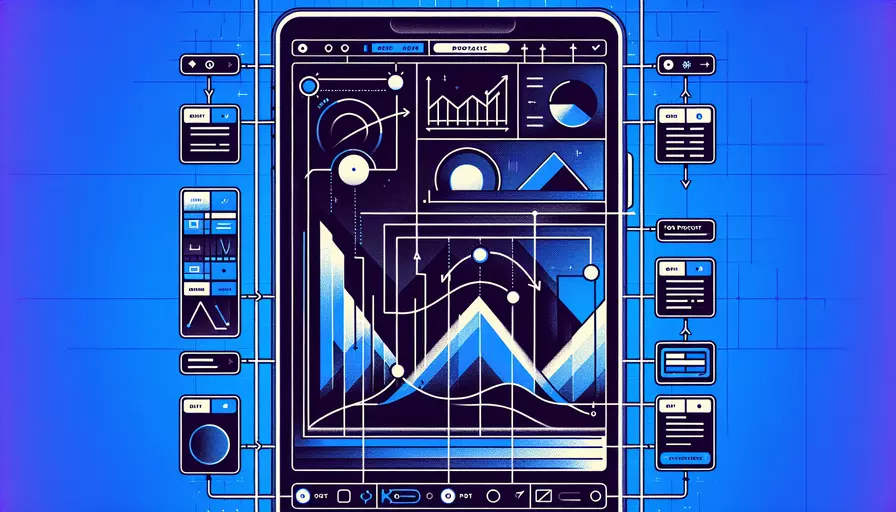
在Vue项目中实现竖屏显示,可以通过以下方法:1、使用CSS媒体查询设置竖屏样式,2、使用JavaScript监听屏幕方向变化,3、结合Vue生命周期钩子函数实时调整页面布局。下面将详细介绍这三种方法及其实现方式。
一、使用CSS媒体查询设置竖屏样式
通过CSS媒体查询可以检测设备的屏幕方向,并根据屏幕方向应用不同的样式。以下是实现竖屏样式的步骤:
-
在项目的CSS文件中添加媒体查询,检测屏幕方向:
/* 竖屏样式 */@media screen and (orientation: portrait) {
.content {
width: 100%;
height: 100vh;
/* 其他竖屏专属样式 */
}
}
/* 横屏样式 */
@media screen and (orientation: landscape) {
.content {
width: 100%;
height: 100vw;
/* 其他横屏专属样式 */
}
}
-
在Vue组件中应用这些样式:
<template><div class="content">
<!-- 页面内容 -->
</div>
</template>
<script>
export default {
name: 'YourComponent'
}
</script>
<style src="./path-to-your-css-file.css"></style>
二、使用JavaScript监听屏幕方向变化
可以使用JavaScript监听屏幕方向的变化,并在方向变化时动态调整页面的样式或布局:
-
在Vue组件中添加JavaScript代码来监听屏幕方向变化:
<template><div :class="orientationClass">
<!-- 页面内容 -->
</div>
</template>
<script>
export default {
name: 'YourComponent',
data() {
return {
orientationClass: 'portrait'
};
},
methods: {
updateOrientation() {
this.orientationClass = window.innerHeight > window.innerWidth ? 'portrait' : 'landscape';
}
},
mounted() {
this.updateOrientation();
window.addEventListener('resize', this.updateOrientation);
},
beforeDestroy() {
window.removeEventListener('resize', this.updateOrientation);
}
}
</script>
<style>
.portrait {
/* 竖屏样式 */
}
.landscape {
/* 横屏样式 */
}
</style>
-
根据屏幕方向动态调整样式:
.portrait {width: 100%;
height: 100vh;
/* 其他竖屏专属样式 */
}
.landscape {
width: 100%;
height: 100vw;
/* 其他横屏专属样式 */
}
三、结合Vue生命周期钩子函数实时调整页面布局
使用Vue的生命周期钩子函数,可以在组件挂载和销毁时执行特定代码来处理屏幕方向变化:
- 在Vue组件中使用生命周期钩子函数:
<template><div :class="orientationClass">
<!-- 页面内容 -->
</div>
</template>
<script>
export default {
name: 'YourComponent',
data() {
return {
orientationClass: 'portrait'
};
},
methods: {
updateOrientation() {
this.orientationClass = window.innerHeight > window.innerWidth ? 'portrait' : 'landscape';
}
},
mounted() {
this.updateOrientation();
window.addEventListener('resize', this.updateOrientation);
},
beforeDestroy() {
window.removeEventListener('resize', this.updateOrientation);
}
}
</script>
<style>
.portrait {
width: 100%;
height: 100vh;
/* 其他竖屏专属样式 */
}
.landscape {
width: 100%;
height: 100vw;
/* 其他横屏专属样式 */
}
</style>
总结
在Vue项目中实现竖屏显示,主要有三种方法:1、使用CSS媒体查询设置竖屏样式,2、使用JavaScript监听屏幕方向变化,3、结合Vue生命周期钩子函数实时调整页面布局。每种方法都有其适用场景,可以根据具体需求选择合适的方法。
进一步建议:
- 结合多种方法:可以将CSS媒体查询与JavaScript监听相结合,以确保在不同设备和浏览器中都能正常工作。
- 测试和优化:在不同的设备上进行测试,确保竖屏和横屏的样式和布局都能正常显示,并根据用户反馈进行优化。
- 响应式设计:不仅要考虑屏幕方向的变化,还要兼顾不同屏幕尺寸的适配,确保在各种设备上都有良好的用户体验。
相关问答FAQs:
1. 什么是竖屏模式?
竖屏模式是指移动设备或电脑屏幕以垂直方向呈现内容的显示方式。在竖屏模式下,用户可以更方便地阅读长篇文章、浏览网页和使用应用程序。对于移动设备而言,竖屏模式也更符合人们的习惯。
2. 如何在Vue中实现竖屏模式?
在Vue中实现竖屏模式的方法有多种,下面我将介绍两种常用的方法。
方法一:使用CSS媒体查询
首先,在Vue组件的样式中添加以下CSS代码:
@media screen and (orientation: portrait) {
/* 竖屏样式 */
/* 在这里定义竖屏模式下的样式 */
}
@media screen and (orientation: landscape) {
/* 横屏样式 */
/* 在这里定义横屏模式下的样式 */
}
在上述代码中,我们使用了CSS的媒体查询,当屏幕的方向为竖屏时,将应用竖屏样式;当屏幕的方向为横屏时,将应用横屏样式。你可以根据需要在相应的样式区块中定义不同的样式。
方法二:使用Vue插件
如果你希望更灵活地控制竖屏模式,可以考虑使用Vue插件来实现。以下是一个简单的示例代码:
// 定义一个全局变量,用于保存屏幕方向
Vue.prototype.$screenOrientation = window.innerWidth > window.innerHeight ? 'landscape' : 'portrait';
// 监听屏幕尺寸变化,更新屏幕方向
window.addEventListener('resize', () => {
Vue.prototype.$screenOrientation = window.innerWidth > window.innerHeight ? 'landscape' : 'portrait';
});
// 在组件中使用
<template>
<div v-if="$screenOrientation === 'portrait'">
<!-- 竖屏模式下的内容 -->
</div>
<div v-else>
<!-- 横屏模式下的内容 -->
</div>
</template>
在上述代码中,我们通过Vue插件定义了一个全局变量$screenOrientation,并在窗口尺寸变化时更新该变量的值。然后在组件中通过条件渲染来显示不同屏幕方向下的内容。
3. 如何在移动设备上禁用横屏模式?
有时候,我们可能希望在移动设备上禁用横屏模式,让应用始终保持竖屏显示。以下是一种常用的方法:
在Vue项目的根目录下的public文件夹中找到index.html文件,然后在<head>标签内添加以下meta标签:
<meta name="viewport" content="width=device-width, initial-scale=1, maximum-scale=1, user-scalable=no, viewport-fit=cover">
这段代码中,user-scalable=no用于禁用用户缩放,viewport-fit=cover用于确保内容在可视区域内显示。
通过上述方法,你可以在Vue中实现竖屏模式,并根据需要禁用横屏模式。无论是使用CSS媒体查询还是Vue插件,都能够帮助你轻松地实现竖屏模式。
文章标题:vue如何竖屏,发布者:不及物动词,转载请注明出处:https://worktile.com/kb/p/3669121

 微信扫一扫
微信扫一扫  支付宝扫一扫
支付宝扫一扫 